2016-2022 All Rights Reserved.平安财经网.复制必究 联系QQ 备案号:
本站除标明“本站原创”外所有信息均转载自互联网 版权归原作者所有。
邮箱:toplearningteam#gmail.com (请将#换成@)
苹果公司最近对iOS处理iPhone和iPad上神秘的“其他”存储的方式进行了更改,但是如何才能自己收回部分存储空间仍不清楚。这是操作方法。
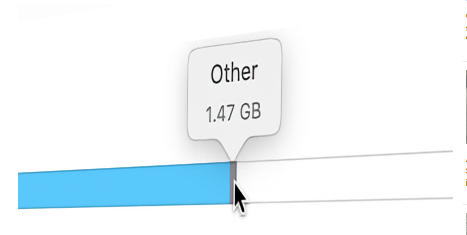
通常,您甚至只在空间不足时才注意到iOS中有一个叫做“其他”存储的东西。当您的iPhone或iPad说您没有空间添加应用或存储所有照片时,可以肯定地说,其他存储空间已占用了很多存储空间。
可以肯定的是,您正在努力提高设备存储的限制。但是,您无能为力,除非您要升级到具有更大空间的新iPhone或iPad。尽管这可能是个不错的时机。
在此之前,您可以努力回收其中的一些空间,大致上有两种方法可以实现。当然,您应该立即尝试一种方法。
如何在iOS 13中回收“其他”存储空间
更新到iOS或iPadOS 13.6.1或更高版本
苹果公司表示,iOS 13和iPadOS 13中的存储存在问题-他们称其为“问题”。公司没有透露具体内容,也不表示何时遇到问题,解决方案是升级到13.6.1或更高版本。
无论造成问题的原因是什么,如果由于空间不足而引起的严重后果,都应该备份电话并进行此更新。并在添加任何新应用之前进行更新。
苹果实际上说,在安装iOS或iPadOS 13.6.1或更高版本之前,您不应该“安装新应用,下载或流式传输音乐或视频”。
iPhone或iPad上的“其他”存储是什么意思
您知道,如果您拍照,下载应用程序或购买歌曲,那么它将占用iOS设备上的空间。您还知道或至少可以猜测,当您使用应用程序时,它们需要一些工作空间。
令人惊讶的是,需要多少空间来确保一切正常运行。“其他”涵盖了非媒体,应用程序,照片或文档等所有内容。
这意味着,如果您可以正确地查看“其他”的详细信息,则可以发现Siri的替代声音,钥匙串数据,字体,字典,用户日志等。您快速搜索应用程序的方式也取决于Spotlight是否已将手机编入索引。
“其他”的最大用户可能是您的音乐,视频和照片应用。尤其是在流媒体播放时,它会临时存储在iPhone或iPad上的缓存中。从理论上讲,完成后应该自动清空该缓存。
大部分“其他”空间不会自动删除,因为这是必要的,并且无法回收。但是有了字体,尤其是多种Siri声音,您就可以放心地摆脱很多声音。
如何查看iOS上“ Other”占用了多少存储空间
在iOS设备上打开设置
选择一般
点击iPhone存储或iPad存储
您将获得带有颜色条的图形,该颜色条表示由哪些类型的数据占用的空间。有趣的是,您可以认为这是正确的,而您不能在Mac上做同样的事情。
将您的iOS设备连接到Mac
打开查找器窗口
从左侧导航栏中选择您
2016-2022 All Rights Reserved.平安财经网.复制必究 联系QQ 备案号:
本站除标明“本站原创”外所有信息均转载自互联网 版权归原作者所有。
邮箱:toplearningteam#gmail.com (请将#换成@)